
Video: 01:55 min
I backoffice, Onslip360 kopplar du smidigt ihop Swish Handel med kassasystemet. När Swish Handel är ihop kopplat så genereras en unik QR-kod för varje köptillfälle som gör det säkert att hantera Swish-betalningar. Det blir även smidigare att hantera returer som är betalda med Swish eftersom skickas direkt till rätt person.
I videon berör vi:
För mer information Onslips supportsida.
Dela videon med en kollega eller en vän.
Hej, Johny från Onslip här. Nu ska vi titta på hur vi kopplar ihop Swish Handel till din kassa. Se först till att din bank har lagt till dig eller någon annan i din organisation som en certifikatansvarig. Klicka Konfigurera. Och sedan Betalmetoder och dricks. Klicka Skapa betalmetod och välj Swish Handel som typ. Ange namn som Swish så klickar du Generera Swishnyckel.
Markera hela den här gråa rutan och kopiera den texten. Sedan klicka länken ovanför rutan. Här ska du då logga in med ditt personnummer, ditt organisationsnummer och ditt Swish-nummer och logga in med BankID. Om det skulle uppstå problem med att logga in, säkerställ med er bank och Swish att personnumret som försöker signera har rätt att logga in och hantera certifikat för ert bolag.
Vi på Onslip har tyvärr inget inflytande över detta. När du är inloggad klicka Nytt certifikat längst upp till höger. En guide för att skapa ett nytt certifikat kommer att visas. Du kan klicka Hoppa över. Sen klistrar du in textblocket du kopierade från Onslip in i textrutan och klicka Generera certifikat och när du gjort det visas en skärm.
Ditt certifikat är redo. Klicka Klar så kommer du tillbaka till listan på certifikat och där kan du klicka Visa på certifikatet du precis skapade. Den där ögon-knappen. Kopiera all text från rutan som visas och så går du nu tillbaka till Backoffice och klistrar in den här svarskoden i rutan Swishcertifikat.
Och om du har matat in en kontoplan i Backoffice så kan du justera vilka bokföringskonton Swish ska använda här nere. Och nu kan du klicka Skapa betalmetod. Integrationen är färdig och du kan börja använda Swish för att ta betalt i kassan.
Vi hoppas den här videon har hjälpt dig. Om du skulle ha fler frågor eller skulle behöva hjälp med något annat. Hör av dig till vårt kundtjänstteam. Tack för att du tittade, hejdå!
Vi har samlat material för både dig som krögare men även för personalen. Så ni enkelt kommer igång.
Vill du ha svar på en teknisk fråga eller hur en funktion fungerar hittar du alla svar på Onslips supportsida.
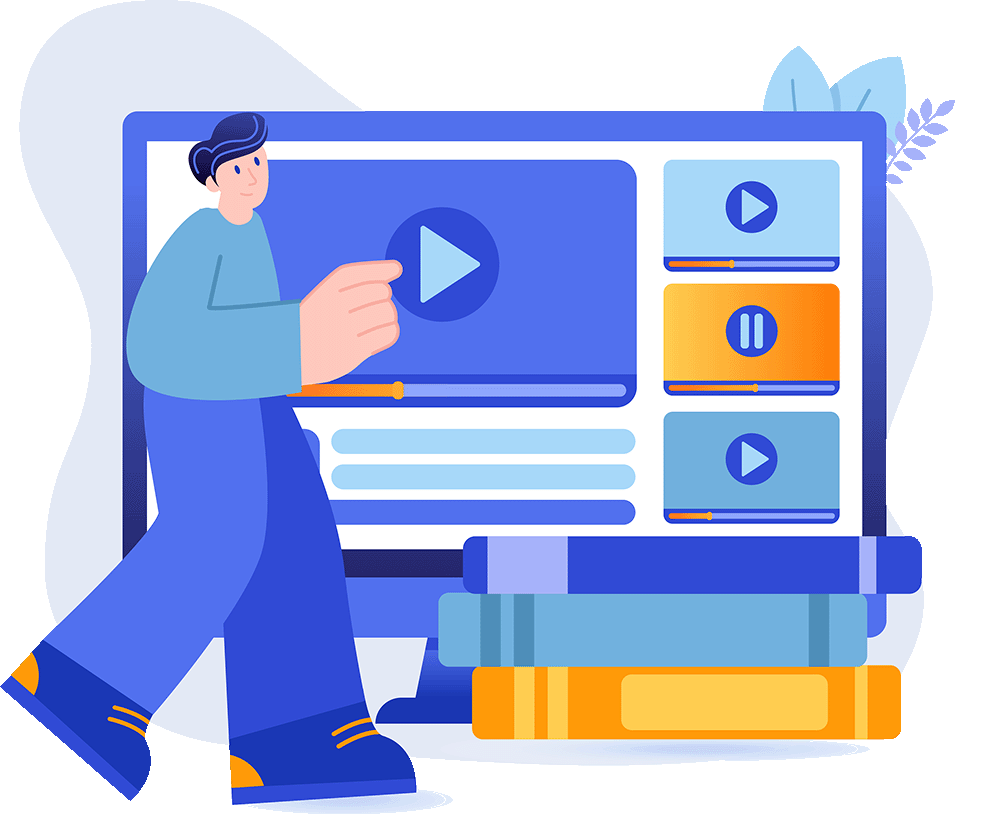

Du är även välkommen att höra av dig direkt till oss på tel 0500-600 111.
Genom att skicka dina uppgifter samtycker du till vår integritetspolicy